Ottieni una scansione gratuita e controlla se il tuo computer è infetto.
RIMUOVILO SUBITOPer utilizzare tutte le funzionalità, è necessario acquistare una licenza per Combo Cleaner. Hai a disposizione 7 giorni di prova gratuita. Combo Cleaner è di proprietà ed è gestito da RCS LT, società madre di PCRisk.
Hacked ransomware, istruzioni di rimozione
Cos'è Hacked?
Hacked è un virus ransomware scoperto dal ricercatore Lawrence Abrams. Una volta infiltrato, Hacked imita il processo di Windows Update. Tuttavia, esso effettivamente crittografa i dati memorizzati utilizzando la crittografia RSA-4096. Durante la crittografia, questo malware aggiunge l'estensione "hacked" al nome di ogni file crittografato (ad esempio, "sample.jpg" viene rinominato in "sample.jpg.hacked"). Dopo aver effettuato la crittografia, Hacked apre una finestra popup e crea 5 file di testo ("@ readme_English.txt", "How_to_decrypt_files.txt" [stesso contenuto come in "@ readme_English.txt"], "@ Leggimi_decrypt_Italian.txt" "@ Readme_Spanish.txt", "@ Readme_turkish.txt"), nonché un file immagine ("hacked.jpg").
Il pop-up aperto e tutti i file creati contengono un messaggio di richiesta riscatto veloce tradotto in inglese, italiano, spagnolo e turco. Il messaggio afferma che i file sono crittografati e possono essere ripristinati solo utilizzando una chiave privata. Purtroppo, questo è vero. RSA-4096 è un algoritmo di crittografia asimmetrica, il che significa che vengono generate chiavi pubbliche univoche (crittografia) e private (decryption). I cyber criminali memorizzano la chiave privata in un server remoto e, quindi, tentano di venderla alla vittima. Il prezzo è attualmente non confermato - il messaggio afferma che il riscatto è di è .5 Bitcoin (attualmente ~ $ 2260), il pop-up dice che è di $ 2000 in Bitcoins e l'immagine dice che è .15 Bitcoin. Si può presumere che le vittime riceveranno informazioni dettagliate dopo aver contattato gli sviluppatori di Hacked. In ogni caso, però, i criminali informatici non dovrebbero essere mai creduti. Queste persone molto spesso truffano le vittime - li ignorano semplicemente dopo che il pagamento è stato presentato. Pertanto, il pagamento non garantisce che i file verranno mai decifrati. Ti consigliamo vivamente di ignorare tutti gli incoraggiamenti a contattare queste persone e pagare il riscatto. C'è un'alta probabilità che perderai i tuoi soldi e non otterrai niente in cambio. Inoltre, supporterai le attività dannose di criminali informatici. Purtroppo, non ci sono strumenti in grado di rompere la crittografia RSA-4096 e ripristinare i file gratuitamente. Per questa ragione, l'unica soluzione possibile è ripristinare file / sistema da un backup.
Screenshot di un messaggio pop-up che incoraggia le vittime a contattare gli sviluppatori:
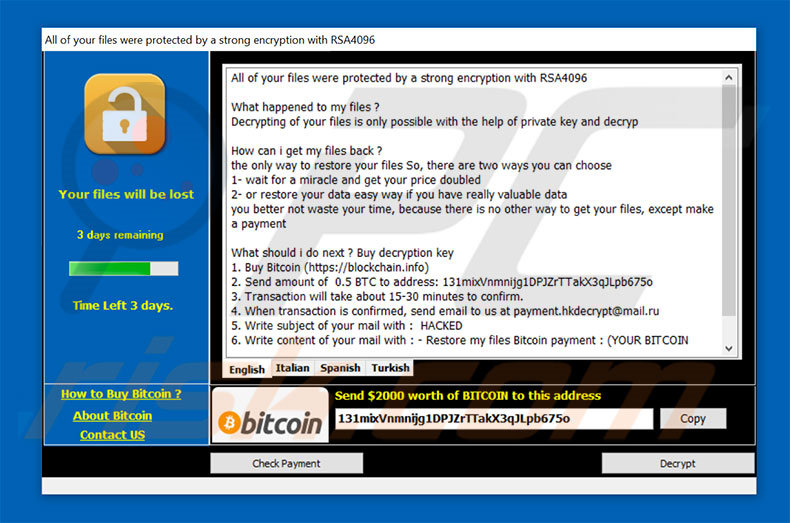
Hacked condicide molte similitudini con SynAck, FlatChestWare, GlobeImposter, Nemesis, e decine di altri virus di tipo ransomware. Il malware indicato è anche progettato per crittografare i file della vittima e richiedere un riscatto. In realtà, esistono solo due grandi differenze: 1) il prezzo per la decrittografia, e; 2) il tipo di crittografia utilizzata. La maggior parte dei virus di tipo ransomware utilizza algoritmi simmetrici / asimmetrici che generano chiavi di decodifica uniche (ad es. AES, RSA, ecc.). Pertanto, a meno che il malware non presenti dei bug o difetti, è impossibile decrittografare i file senza l'aiuto degli sviluppatori.
Come ha fatto un ransomware ad infettare il mio computer?
I risultati della ricerca mostrano che probabilmente i virus di tipo ransomware si diffondono usando messaggi di posta elettronica spam (allegati dannosi), reti peer-to-peer (P2P) (torrent, eMule, ecc.), sonti di download software non ufficiali, siti di file hosting, ecc.), trojan e falsi aggiornamenti software. Gli allegati dannosi sono di solito in formato di documenti MS Office o file JavaScript, entrambi progettati per scaricare e installare ransomware. Le reti P2P e altre fonti di download di terze parti spesso presentano file eseguibili dannosi camuffati da software legittimo, portando così gli utenti a scaricare e installare il malware stesso. I Trojan sono progettati per aprire "dei collegamenti" per altri malware. Gli aggiornamenti software falsi sfruttano gli errori e le basse difese delle vecchie versione dei software per infettare il sistema.
| Nome | Hacked virus |
| Tipo di Minaccia | Ransomware, Crypto Virus |
| Sintomi | Non è possibile aprire i file memorizzati sul computer, in precedenza i file funzionali ora hanno un'estensione diversa, ad esempio my.docx.locked. Un messaggio di richiesta di riscatto viene visualizzato sul desktop. I criminali informatici chiedono di pagare un riscatto (di solito in bitcoin) per sbloccare i file. |
| Metodi di distribuzione | Allegati e-mail infetti (macro), siti web torrent, annunci dannosi. |
| Danni | Tutti i file sono crittografati e non possono essere aperti senza pagare un riscatto. È possibile installare ulteriori trojan di password e trojan e infezioni da malware insieme a un'infezione da ransomware. |
| Rimozione |
Per eliminare possibili infezioni malware, scansiona il tuo computer con un software antivirus legittimo. I nostri ricercatori di sicurezza consigliano di utilizzare Combo Cleaner. Scarica Combo CleanerLo scanner gratuito controlla se il tuo computer è infetto. Per utilizzare tutte le funzionalità, è necessario acquistare una licenza per Combo Cleaner. Hai a disposizione 7 giorni di prova gratuita. Combo Cleaner è di proprietà ed è gestito da RCS LT, società madre di PCRisk. |
Come proteggersi dalle infezioni ransomware?
Per prevenire questa situazione, gli utenti devono essere molto prudenti quando si naviga su Internet. Per cominciare, gli utenti non dovrebbero mai aprire alcun file ricevuto da indirizzi e-mail sospetti. Inoltre, è molto importante scaricare il software solo da fonti ufficiali. Inoltre, gli utenti dovrebbero sempre selezionare il link di download diretto, invece di utilizzare uno strumento di download di terze parti. Se però le vittime sono costrette a utilizzare un download di terze parti, dovrebbero sempre selezionare le impostazioni "personalizzate / avanzate", analizzare attentamente ogni passo ed evitare tutti i programmi inclusi. Di fatto, vale la pena ricordare che questi strumenti spesso nascondono applicazioni di terze parti. Pertanto, consigliamo vivamente di annullare l'intero processo. Soprattutto, gli utenti dovrebbero sempre assicurarsi di mantenere aggiornate le applicazioni installate e di utilizzare una suite anti-virus / anti-spyware legittima. La chiave per la sicurezza del computer è la cautela.
Ecco come appare il pop up di Hacked ransomware (GIF):
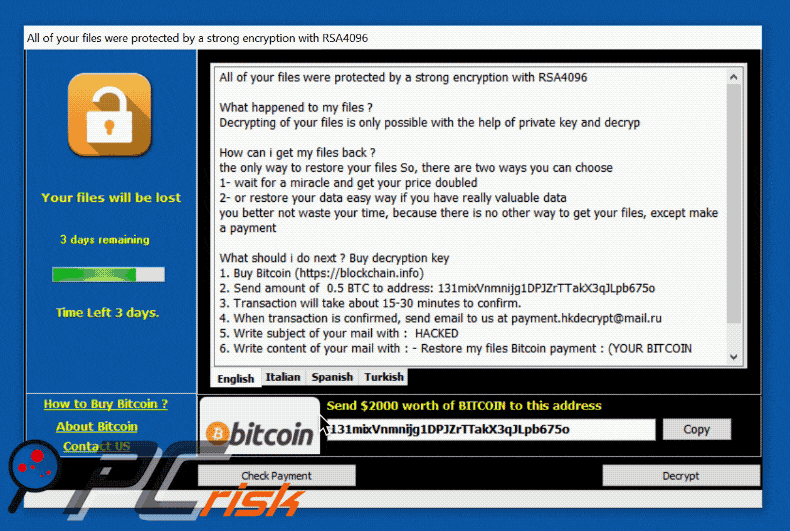
Screenshot dei file di testo creati da Hacked ransomware:
Variante inglese ("@readme_English.txt"):
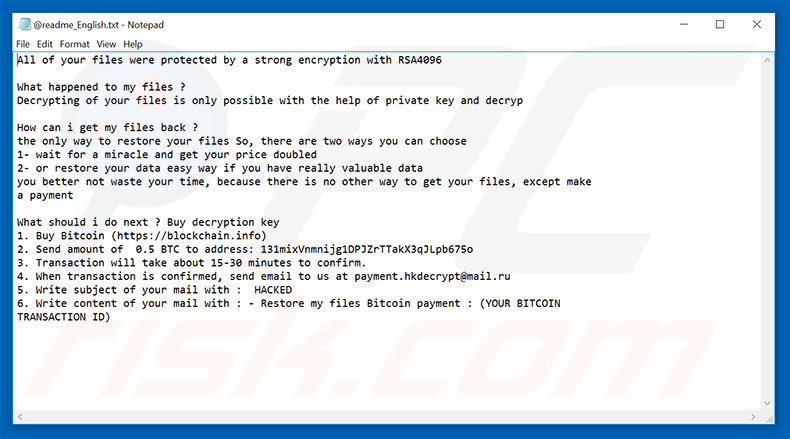
Testo presente in questo file (così come nel pop-up e nel file immagine):
All of your files were protected by a strong encryption with RSA4096
What happened to my files ?
Decrypting of your files is only possible with the help of private key and decryp
How can i get my files back ?
the only way to restore your files So, there are two ways you can choose
1- wait for a miracle and get your price doubled
2- or restore your data easy way if you have really valuable data
you better not waste your time, because there is no other way to get your files, except make
a payment
What should i do next ? Buy decryption key
1. Buy Bitcoin (https://blockchain.info)
2. Send amount of 0.5 BTC to address: 131mixVnmnijg1DPJZrTTakX3qJLpb675o
3. Transaction will take about 15-30 minutes to confirm.
4. When transaction is confirmed, send email to us at payment.hkdecrypt@mail.ru
5. Write subject of your mail with : HACKED
6. Write content of your mail with : - Restore my files Bitcoin payment : (YOUR BITCOIN
TRANSACTION ID)
Variante spagnola ("@Readme_Spanish.txt"):
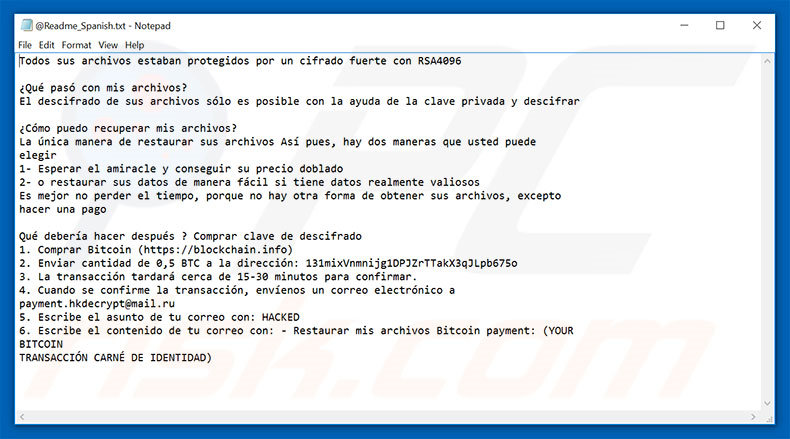
Testo presente in questo file:
Todos sus archivos estaban protegidos por un cifrado fuerte con RSA4096
¿Qué pasó con mis archivos?
El descifrado de sus archivos sólo es posible con la ayuda de la clave privada y descifrar
¿Cómo puedo recuperar mis archivos?
La única manera de restaurar sus archivos Así pues, hay dos maneras que usted puede
elegir
1- Esperar el amiracle y conseguir su precio doblado
2- o restaurar sus datos de manera fácil si tiene datos realmente valiosos
Es mejor no perder el tiempo, porque no hay otra forma de obtener sus archivos, excepto
hacer una pago
Qué debería hacer después ? Comprar clave de descifrado
1. Comprar Bitcoin (https://blockchain.info)
2. Enviar cantidad de 0,5 BTC a la dirección: 131mixVnmnijg1DPJZrTTakX3qJLpb675o
3. La transacción tardará cerca de 15-30 minutos para confirmar.
4. Cuando se confirme la transacción, envíenos un correo electrónico a
payment.hkdecrypt@mail.ru
5. Escribe el asunto de tu correo con: HACKED
6. Escribe el contenido de tu correo con: - Restaurar mis archivos Bitcoin payment: (YOUR
BITCOIN
TRANSACCIÓN CARNÉ DE IDENTIDAD)
Variante italiana ("@Leggimi_decrypt_Italian.txt"):
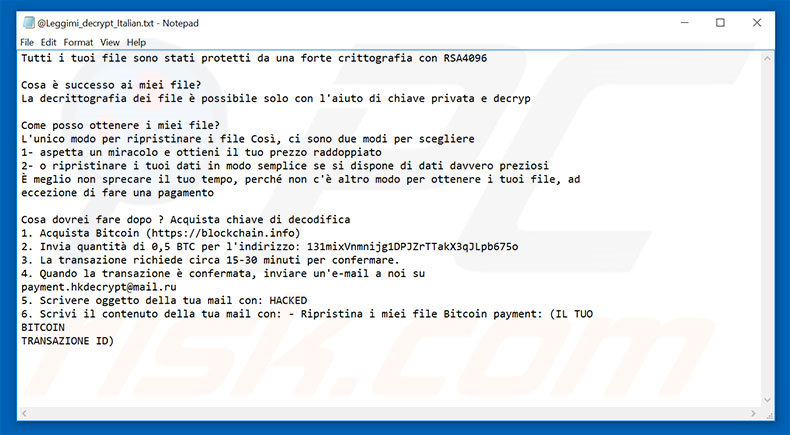
Testo presente in questo file:
Tutti i tuoi file sono stati protetti da una forte crittografia con RSA4096
Cosa è successo ai miei file?
La decrittografia dei file è possibile solo con l'aiuto di chiave privata e decryp
Come posso ottenere i miei file?
L'unico modo per ripristinare i file Così, ci sono due modi per scegliere
1- aspetta un miracolo e ottieni il tuo prezzo raddoppiato
2- o ripristinare i tuoi dati in modo semplice se si dispone di dati davvero preziosi
È meglio non sprecare il tuo tempo, perché non c'è altro modo per ottenere i tuoi file, ad
eccezione di fare una pagamento
Cosa dovrei fare dopo ? Acquista chiave di decodifica
1. Acquista Bitcoin (https://blockchain.info)
2. Invia quantità di 0,5 BTC per l'indirizzo: 131mixVnmnijg1DPJZrTTakX3qJLpb675o
3. La transazione richiede circa 15-30 minuti per confermare.
4. Quando la transazione è confermata, inviare un'e-mail a noi su
payment.hkdecrypt@mail.ru
5. Scrivere oggetto della tua mail con: HACKED
6. Scrivi il contenuto della tua mail con: - Ripristina i miei file Bitcoin payment: (IL TUO
BITCOIN
TRANSAZIONE ID)
Variante turca ("@Readme_turkish.txt"):
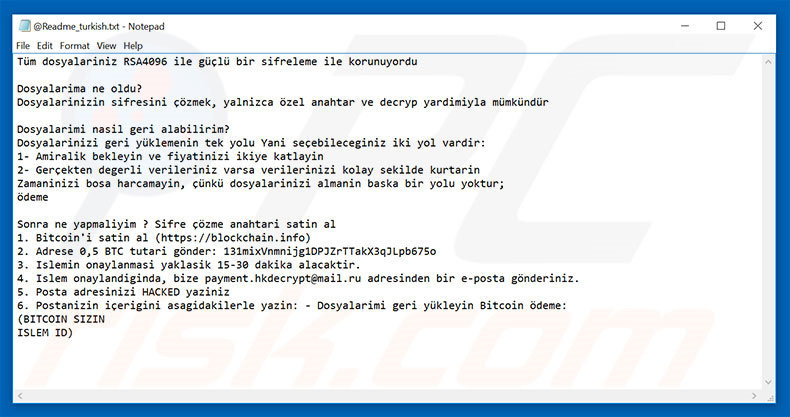
Testo presente in questo file:
Tüm dosyalariniz RSA4096 ile güçlü bir sifreleme ile korunuyordu
Dosyalarima ne oldu?
Dosyalarinizin sifresini çözmek, yalnizca özel anahtar ve decryp yardimiyla mümkündür
Dosyalarimi nasil geri alabilirim?
Dosyalarinizi geri yüklemenin tek yolu Yani seçebileceginiz iki yol vardir:
1- Amiralik bekleyin ve fiyatinizi ikiye katlayin
2- Gerçekten degerli verileriniz varsa verilerinizi kolay sekilde kurtarin
Zamaninizi bosa harcamayin, çünkü dosyalarinizi almanin baska bir yolu yoktur;
ödeme
Sonra ne yapmaliyim ? Sifre çözme anahtari satin al
1. Bitcoin'i satin al (https://blockchain.info)
2. Adrese 0,5 BTC tutari gönder: 131mixVnmnijg1DPJZrTTakX3qJLpb675o
3. Islemin onaylanmasi yaklasik 15-30 dakika alacaktir.
4. Islem onaylandiginda, bize payment.hkdecrypt@mail.ru adresinden bir e-posta gönderiniz.
5. Posta adresinizi HACKED yaziniz
6. Postanizin içerigini asagidakilerle yazin: - Dosyalarimi geri yükleyin Bitcoin ödeme:
(BITCOIN SIZIN
ISLEM ID)
Screenshot del file immagine di Hacked ("hacked.jpg"):
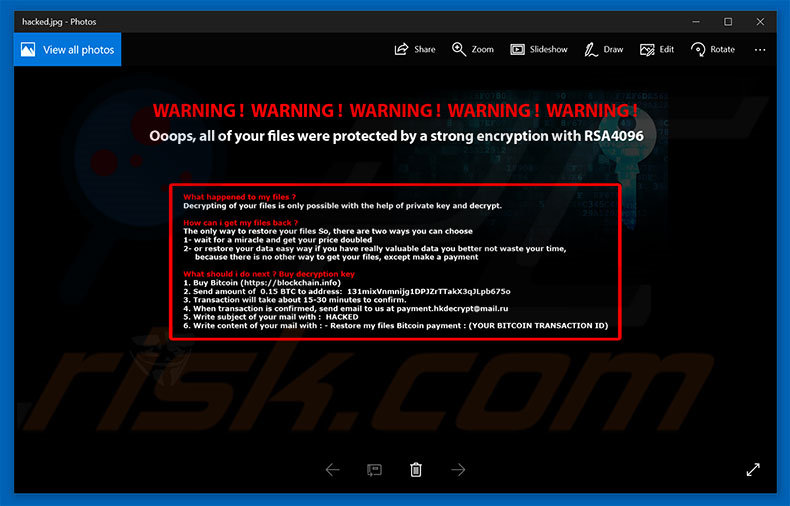
All'inizio dell'infezione Hacked ransomware mostra una falsa finestra di Windows Update:
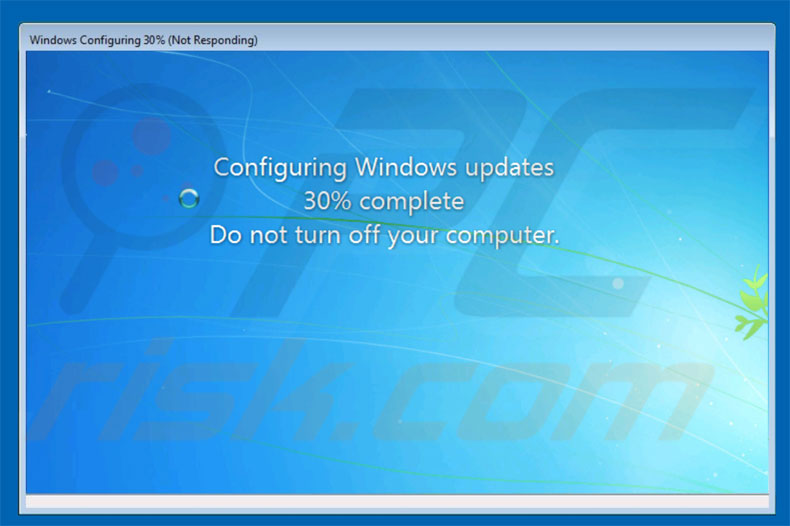
Screenshot dei file criptati da Hacked (".hacked"):
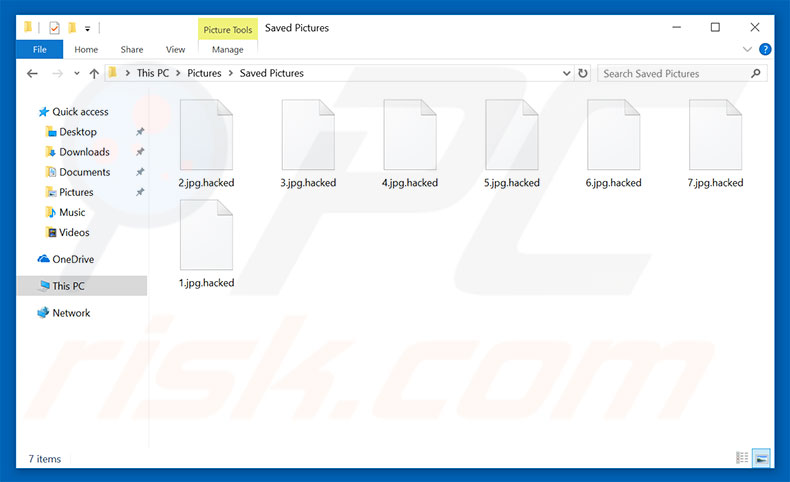
Come rimuovere Hacked ransomware:
Rimozione automatica istantanea dei malware:
La rimozione manuale delle minacce potrebbe essere un processo lungo e complicato che richiede competenze informatiche avanzate. Combo Cleaner è uno strumento professionale per la rimozione automatica del malware consigliato per eliminare il malware. Scaricalo cliccando il pulsante qui sotto:
SCARICA Combo CleanerScaricando qualsiasi software elencato in questo sito, accetti le nostre Condizioni di Privacy e le Condizioni di utilizzo. Per utilizzare tutte le funzionalità, è necessario acquistare una licenza per Combo Cleaner. Hai a disposizione 7 giorni di prova gratuita. Combo Cleaner è di proprietà ed è gestito da RCS LT, società madre di PCRisk.
Video che suggerisce quali misure bisogna adottare in caso di infezione da ransomware:
Menu:
- Cos'è Hacked virus?
- STEP 1. Segnalare l'infezione da ransomware alle autorità.
- STEP 2. Isolare il dispositivo infetto.
- STEP 3. Identificare l'infezione da ransomware.
- STEP 4. Ricercare gli strumenti per la decrittazione del ransomware.
- STEP 5. Ripristinare i file con strumenti di recupero dati.
- STEP 6. Creare dei backup dei dati.
Se sei vittima di un attacco ransomware, ti consigliamo di segnalare questo incidente alle autorità. Fornendo informazioni alle forze dell'ordine, aiuterai a combattere la criminalità informatica ed in particolare a perseguire i tuoi aggressori. Di seguito è riportato un elenco di autorità in cui segnalare un attacco ransomware. Per l'elenco completo dei centri di sicurezza informatica locali e le informazioni sul motivo per cui dovresti segnalare gli attacchi ransomware, leggi questo articolo.
Elenco delle autorità locali in cui devono essere segnalati gli attacchi ransomware (scegline uno in base al tuo indirizzo di residenza):
USA - Internet Crime Complaint Centre IC3
Regno Unito - Action Fraud
Spagna - Policía Nacional
Francia - Ministère de l'Intérieur
Germania - Polizei
Italia - Polizia di Stato
Paesi Bassi - Politie
Polonia- Policja
Portogallo - Polícia Judiciária
Isolare il dispositivo infetto:
Alcune infezioni di tipo ransomware sono progettate per crittografare i file all'interno di dispositivi di archiviazione esterni, infettarli e persino diffondersi nell'intera rete locale. Per questo motivo, è molto importante isolare il dispositivo infetto (computer) il prima possibile.
Step 1: Disconnettersi da internet.
Il modo più semplice per disconnettere un computer da Internet è scollegare il cavo Ethernet dalla scheda madre, tuttavia, alcuni dispositivi sono collegati tramite una rete wireless e per alcuni utenti (specialmente quelli che non sono particolarmente esperti di tecnologia), potrebbe sembrare fastidioso scollegare i cavi. Pertanto, è anche possibile disconnettere il sistema manualmente tramite il Pannello di controllo:
Vai al "Pannello di controllo", fai clic sulla barra di ricerca nell'angolo in alto a destra dello schermo, inserisci "Centro connessioni di rete e condivisione" e seleziona il risultato della ricerca: 
Fai clic sull'opzione "Modifica impostazioni adattatore" nell'angolo in alto a sinistra della finestra:
Fare clic con il tasto destro su ogni punto di connessione e selezionare "Disabilita". Una volta disabilitato, il sistema non sarà più connesso a Internet. Per riattivare i punti di connessione, è sufficiente fare nuovamente clic con il pulsante destro del mouse e selezionare "Abilita".
Step 2: Scollega tutti i dispositivi di archiviazione.
Come accennato in precedenza, il ransomware potrebbe crittografare i dati ed infiltrarsi in tutti i dispositivi di archiviazione collegati al computer. Per questo motivo, tutti i dispositivi di archiviazione esterni (unità flash, dischi rigidi portatili, ecc.) devono essere scollegati immediatamente, tuttavia, ti consigliamo vivamente di espellere ogni dispositivo prima di disconnetterti per evitare il danneggiamento dei dati:
Vai a "Risorse del computer", fai clic con il pulsante destro del mouse su ciascun dispositivo connesso e seleziona "Espelli":

Step 3: Disconnettersi dagli account di archiviazione cloud.
Alcuni tipi di ransomware potrebbero essere in grado di dirottare il software che gestisce i dati archiviati nel "Cloud". Pertanto, i dati potrebbero essere danneggiati o crittografati. Per questo motivo, è necessario disconnettersi da tutti gli account di archiviazione cloud all'interno dei browser e di altri software correlati. È inoltre necessario considerare la disinstallazione temporanea del software di gestione del cloud fino a quando l'infezione non viene completamente rimossa.
Identifica l'infezione da ransomware:
Per gestire correttamente un'infezione, è necessario prima identificarla. Alcune infezioni da ransomware utilizzano messaggi di richiesta di riscatto come introduzione (vedere il file di testo del ransomware WALDO di seguito).

Questo, tuttavia, è raro. Nella maggior parte dei casi, le infezioni da ransomware forniscono messaggi più diretti semplicemente affermando che i dati sono crittografati e che le vittime devono pagare una sorta di riscatto. Tieni presente che le infezioni di tipo ransomware generalmente generano messaggi con nomi di file diversi (ad esempio, "_readme.txt", "READ-ME.txt", "DECRYPTION_INSTRUCTIONS.txt", "DECRYPT_FILES.html", ecc.). Pertanto, l'utilizzo del nome di un messaggio di riscatto può sembrare un buon modo per identificare l'infezione. Il problema è che la maggior parte di questi nomi sono generici e alcune infezioni utilizzano gli stessi nomi, anche se i messaggi recapitati sono diversi e le infezioni stesse non sono correlate. Pertanto, l'utilizzo del solo nome del file del messaggio può essere inefficace e persino portare alla perdita permanente dei dati (ad esempio, tentando di decrittografare i dati utilizzando strumenti progettati per diverse infezioni ransomware, è probabile che gli utenti finiscano per danneggiare in modo permanente i file e la decrittografia non sarà più possibile anche con lo strumento corretto).
Un altro modo per identificare un'infezione da ransomware è controllare l'estensione del file, che viene aggiunta a ciascun file crittografato. Le infezioni ransomware sono spesso denominate in base alle estensioni che aggiungono (vedere i file crittografati da Qewe ransomware di seguito).

Tuttavia, questo metodo è efficace solo quando l'estensione aggiunta è unica: molte infezioni ransomware aggiungono un'estensione generica (ad esempio, ".encrypted", ".enc", ".crypted", ".locked", ecc.). In questi casi, l'identificazione del ransomware tramite l'estensione aggiunta diventa impossibile.
Uno dei modi più semplici e veloci per identificare un'infezione da ransomware è utilizzare il sito Web ID Ransomware. Questo servizio supporta la maggior parte delle infezioni ransomware esistenti. Le vittime caricano semplicemente il messaggio di riscatto ed un file crittografato (ti consigliamo di caricarli entrambi se possibile).

Il ransomware verrà identificato in pochi secondi e ti verranno forniti vari dettagli, come il nome della famiglia di malware a cui appartiene l'infezione, se è decifrabile e così via.
Esempio 1 (Qewe [Stop/Djvu] ransomware):

Esempio 2 (.iso [Phobos] ransomware):

Se i tuoi dati vengono crittografati da un ransomware non supportato da ID Ransomware, puoi sempre provare a cercare in Internet utilizzando determinate parole chiave (ad esempio, titolo del messaggio di riscatto, estensione del file, -mail di contatto fornite, indirizzi del cryptowallet, ecc.).
Cerca strumenti di decrittazione ransomware:
Gli algoritmi di crittografia utilizzati dalla maggior parte delle infezioni di tipo ransomware sono estremamente sofisticati e, se la crittografia viene eseguita correttamente, solo lo sviluppatore è in grado di ripristinare i dati. Questo perché la decrittografia richiede una chiave specifica, che viene generata durante la crittografia. Il ripristino dei dati senza la chiave è impossibile. Nella maggior parte dei casi, i criminali informatici memorizzano le chiavi su un server remoto, anziché utilizzare la macchina infetta come host. Dharma (CrySis), Phobos e altre famiglie di infezioni da ransomware di fascia alta sono virtualmente impeccabili e quindi il ripristino dei dati crittografati senza il coinvolgimento degli sviluppatori è semplicemente impossibile. Nonostante ciò, esistono dozzine di infezioni di tipo ransomware che sono poco sviluppate e contengono una serie di difetti (ad esempio, l'uso di chiavi di crittografia e decrittografia identiche per ciascuna vittima, chiavi archiviate localmente, ecc.). Pertanto, controlla sempre gli strumenti di decrittografia disponibili per qualsiasi ransomware che si infiltra nel tuo computer.
Trovare lo strumento di decrittazione corretto su Internet può essere molto frustrante. Per questo motivo, ti consigliamo di utilizzare il progetto No More Ransom su cui è utile identificare l'infezione da ransomware. Il sito Web No More Ransom Project contiene una sezione "Strumenti di decrittografia" con una barra di ricerca. Se si immette il nome del ransomware identificato verranno elencati tutti i decryptor disponibili (se presenti).

Ripristina i file con strumenti di recupero dati:
A seconda della situazione (qualità dell'infezione da ransomware, tipo di algoritmo di crittografia utilizzato, ecc.), potrebbe essere possibile ripristinare i dati con alcuni strumenti di terze parti. Pertanto, ti consigliamo di utilizzare lo strumento Recuva sviluppato da CCleaner. Questo strumento supporta più di mille tipi di dati (grafici, video, audio, documenti, ecc.) ed è molto intuitivo (per recuperare i dati è necessaria poca conoscenza). Inoltre, la funzionalità di ripristino è completamente gratuita.
Passaggio 1: eseguire una scansione.
Esegui l'applicazione Recuva e segui la procedura guidata. Ti verranno visualizzate diverse finestre che ti consentiranno di scegliere quali tipi di file cercare, quali posizioni devono essere scansionate, ecc. Tutto quello che devi fare è selezionare le opzioni che stai cercando e avviare la scansione. Ti consigliamo di abilitare "Deep Scan" prima di iniziare, altrimenti le capacità di scansione dell'applicazione saranno limitate.

Attendi che Recuva completi la scansione. La durata della scansione dipende dal volume dei file (sia in quantità che in dimensione) che si sta analizzando (ad esempio, diverse centinaia di gigabyte potrebbero richiedere più di un'ora per la scansione). Pertanto, sii paziente durante il processo di scansione. Si sconsiglia inoltre di modificare o eliminare file esistenti, poiché ciò potrebbe interferire con la scansione. Se aggiungi dati aggiuntivi (ad esempio, il download di file o contenuti) durante la scansione, questo prolungherà il processo:
Passaggio 2: recuperare i dati.
Una volta completato il processo, seleziona le cartelle o file che desideri ripristinare e fai semplicemente clic su "Ripristina". Tieni presente che è necessario un po 'di spazio libero sull'unità di archiviazione per ripristinare i dati:

Crea un backup dei dati:
La corretta gestione dei file e la creazione di backup è essenziale per la sicurezza dei dati. Pertanto, sii sempre molto attento e pensa al futuro.
Gestione delle partizioni: si consiglia di archiviare i dati in più partizioni ed evitare di archiviare file importanti all'interno della partizione che contiene l'intero sistema operativo. Se cadi in una situazione in cui non puoi avviare il sistema e sei costretto a formattare il disco su cui è installato il sistema operativo (nella maggior parte dei casi, è qui che si nascondono le infezioni da malware), perderai tutti i dati memorizzati all'interno di tale unità. Questo è il vantaggio di avere più partizioni: se hai l'intero dispositivo di archiviazione assegnato a una singola partizione, sarai costretto a cancellare tutto, tuttavia creare più partizioni e allocare correttamente i dati ti consente di prevenire tali problemi. È possibile formattare facilmente una singola partizione senza influire sulle altre, quindi una verrà pulita e le altre rimarranno intatte ed i dati verranno salvati. La gestione delle partizioni è abbastanza semplice e puoi trovare tutte le informazioni necessarie sulla pagina web della documentazione di Microsoft.
Backup dei dati: uno dei metodi di backup più affidabili consiste nell'utilizzare un dispositivo di archiviazione esterno e tenerlo scollegato. Copia i tuoi dati su un disco rigido esterno, unità flash (thumb), SSD, HDD o qualsiasi altro dispositivo di archiviazione, scollegalo e conservalo in un luogo asciutto, lontano dal sole e da temperature estreme. Questo metodo è, tuttavia, piuttosto inefficiente, poiché i backup e gli aggiornamenti dei dati devono essere eseguiti regolarmente. Puoi anche utilizzare un servizio cloud o un server remoto. Qui è necessaria una connessione a Internet e c'è sempre la possibilità di una violazione della sicurezza, anche se è un'occasione davvero rara.
Si consiglia di utilizzare Microsoft OneDrive per il backup dei file. OneDrive ti consente di archiviare i tuoi file e dati personali nel cloud, sincronizzare i file su computer e dispositivi mobili, consentendoti di accedere e modificare i tuoi file da tutti i tuoi dispositivi Windows. OneDrive ti consente di salvare, condividere e visualizzare in anteprima i file, accedere alla cronologia dei download, spostare, eliminare e rinominare i file, nonché creare nuove cartelle e molto altro ancora.
È possibile eseguire il backup delle cartelle e dei file più importanti sul PC (cartelle Desktop, Documenti e Immagini). Alcune delle funzionalità più importanti di OneDrive includono il controllo delle versioni dei file, che conserva le versioni precedenti dei file per un massimo di 30 giorni. OneDrive include un cestino in cui vengono archiviati tutti i file eliminati per un periodo di tempo limitato. I file eliminati non vengono conteggiati come parte dell'assegnazione dell'utente.
Il servizio è realizzato utilizzando tecnologie HTML5 e consente di caricare file fino a 300 MB tramite drag and drop nel browser web o fino a 10 GB tramite l'applicazione desktop OneDrive. Con OneDrive, puoi scaricare intere cartelle come un singolo file ZIP con un massimo di 10.000 file, sebbene non possa superare i 15 GB per singolo download.
OneDrive viene fornito con 5 GB di spazio di archiviazione gratuito pronto all'uso, con ulteriori opzioni di archiviazione da 100 GB, 1 TB e 6 TB disponibili per una tariffa basata su abbonamento. Puoi ottenere uno di questi piani di archiviazione acquistando spazio di archiviazione aggiuntivo separatamente o con un abbonamento a Office 365.
Creazione di un backup dei dati:
Il processo di backup è lo stesso per tutti i tipi di file e cartelle. Ecco come puoi eseguire il backup dei tuoi file utilizzando Microsoft OneDrive
Passaggio 1: scegli i file o le cartelle di cui desideri eseguire il backup.

Fare clic sull'icona della nuvola di OneDrive per aprire il menu di OneDrive. In questo menu è possibile personalizzare le impostazioni di backup dei file.

Fare clic su Guida e impostazioni, quindi selezionare Impostazioni dal menu a discesa.

Vai alla scheda Backup e fai clic su Gestisci backup.

In questo menu, puoi scegliere di eseguire il backup del Desktop e di tutti i file su di esso e delle cartelle Documenti e Immagini, ancora una volta, con tutti i file al loro interno. Fare clic su Avvia backup.
Ora, quando aggiungi un file o una cartella nelle cartelle Desktop e Documenti e Immagini, verrà automaticamente eseguito il backup su OneDrive.
Per aggiungere cartelle e file non nelle posizioni mostrate sopra, è necessario aggiungerli manualmente.

Apri Esplora file e vai alla posizione della cartella o file di cui desideri eseguire il backup. Seleziona l'elemento, fai clic con il pulsante destro del mouse e fai clic su Copia.
Quindi, vai a OneDrive, fai clic con il pulsante destro del mouse in un punto qualsiasi della finestra e fai clic su Incolla. In alternativa, puoi semplicemente trascinare e rilasciare un file in OneDrive. OneDrive creerà automaticamente un backup della cartella o del file.

Viene eseguito automaticamente il backup di tutti i file aggiunti alla cartella OneDrive nel cloud. Il cerchio verde con il segno di spunta indica che il file è disponibile sia localmente che su OneDrive e che la versione del file è la stessa su entrambi. L'icona della nuvola blu indica che il file non è stato sincronizzato ed è disponibile solo su OneDrive. L'icona di sincronizzazione indica che il file è attualmente in fase di sincronizzazione.
Per accedere ai file che si trovano solo su OneDrive online, vai al menu a discesa Guida e impostazioni e seleziona Visualizza online.

Step 2: ripristina i file danneggiati.
OneDrive si assicura che i file rimangano sincronizzati, quindi la versione del file sul computer è la stessa versione sul cloud. Tuttavia, se il ransomware ha crittografato i tuoi file, puoi sfruttare la funzione Cronologia versioni di OneDrive che ti consentirà di ripristinare le versioni dei file prima della crittografia.
Microsoft 365 ha una funzione di rilevamento del ransomware che ti avvisa quando i tuoi file di OneDrive sono stati attaccati e ti guida attraverso il processo di ripristino dei tuoi file. Va notato, tuttavia, che se non si dispone di un abbonamento a Microsoft 365 a pagamento, si ottiene gratuitamente un solo rilevamento e ripristino dei file.
Se i file di OneDrive vengono eliminati, danneggiati o infettati da malware, puoi ripristinare l'intero OneDrive a uno stato precedente. Ecco come ripristinare l'intero OneDrive:

1. Se hai eseguito l'accesso con un account personale, fai clic sull'icona Impostazioni nella parte superiore della pagina. Quindi, fai clic su Opzioni e seleziona Ripristina il tuo OneDrive.
Se hai effettuato l'accesso con un account di lavoro o di scuola, fai clic sull'ingranaggio Impostazioni nella parte superiore della pagina. Quindi, fai clic su Ripristina il tuo OneDrive.
2. Nella pagina Ripristina il tuo OneDrive, seleziona una data dall'elenco a discesa. Tieni presente che se stai ripristinando i tuoi file dopo il rilevamento automatico del ransomware, verrà selezionata una data di ripristino.
3. Dopo aver configurato tutte le opzioni di ripristino dei file, fare clic su Ripristina per annullare tutte le attività selezionate.
Il modo migliore per evitare danni da infezioni da ransomware è mantenere backup regolari e aggiornati.
Condividi:

Tomas Meskauskas
Esperto ricercatore nel campo della sicurezza, analista professionista di malware
Sono appassionato di sicurezza e tecnologia dei computer. Ho un'esperienza di oltre 10 anni di lavoro in varie aziende legate alla risoluzione di problemi tecnici del computer e alla sicurezza di Internet. Dal 2010 lavoro come autore ed editore per PCrisk. Seguimi su Twitter e LinkedIn per rimanere informato sulle ultime minacce alla sicurezza online.
Il portale di sicurezza PCrisk è offerto dalla società RCS LT.
I ricercatori nel campo della sicurezza hanno unito le forze per aiutare gli utenti di computer a conoscere le ultime minacce alla sicurezza online. Maggiori informazioni sull'azienda RCS LT.
Le nostre guide per la rimozione di malware sono gratuite. Tuttavia, se vuoi sostenerci, puoi inviarci una donazione.
DonazioneIl portale di sicurezza PCrisk è offerto dalla società RCS LT.
I ricercatori nel campo della sicurezza hanno unito le forze per aiutare gli utenti di computer a conoscere le ultime minacce alla sicurezza online. Maggiori informazioni sull'azienda RCS LT.
Le nostre guide per la rimozione di malware sono gratuite. Tuttavia, se vuoi sostenerci, puoi inviarci una donazione.
Donazione
▼ Mostra Discussione